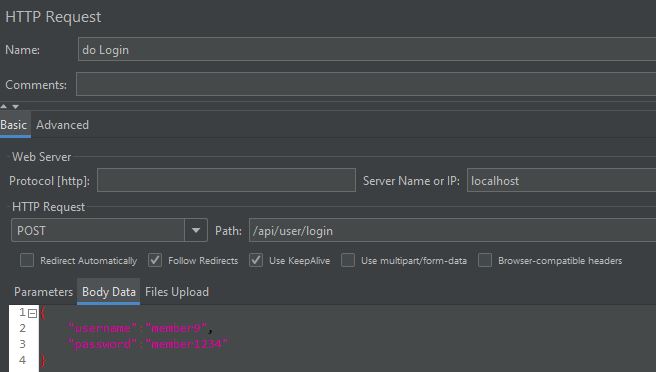설치
(23.04.06일 기준)
맨위에서 왼쪽 Apache 바로 아래 있는
Download 클릭 -> Download Releases 를 눌러서 이동한다.
이게 5.X일수도 있고 6.X일수도 있고 앞이나 뒤나 바뀔수 있다.
Apache JMeter 5.5 (Requires Java 8+)
아래에
Binaries
아래에
apache-jmeter-5.5.zip sha512 pgp 이것을 다운받는다.
다운 받았다면 자기가 jmeter을 두고싶을 곳에 압축파일을 해제한다.
압축을 풀었다면
첫번째
apache-jmeter-5.5 폴더 안으로 들어간다 폴더가 여러개 없고 apache-jmeter-5.5와 같은이름의 폴더가 하나 더있다면 하나 더들어간다.
두번째
bin 폴더로 들어간다.
세번째
jmeter.bat을 실행 시킨다.
동그라미 표시되어있는 부분은 비어있고 Test Plan만 있거나 아무것도 없을것이다.
이제 테스트를 위한 준비를 해보자
1. 첫번째
Edit ->Add -> Threads(User) -> Thread Group 생성
오류에 따른 Jmeter 대처 (숫자 1, 2 되어있는거 위에)
- start Next Thread Loop 오류가 나도 계속 동작시키겠다.
- stop Test Now 오류가 나는 순간 중지시킨다.
아래 및줄 그어진 친구들
Number of Threads(users): 스레드풀 갯수(유저 숫자)
Ramp-up period(seconds): 정확한 테스트를 위해 초기 일정 시간 동안 준비하는 시간을 의미한다. 예를 들어 Ramp-up 시간이 100초이고 스레드 수가 2라면 50초 동안 수행한 요청에 대해서는 결과를 수집하지 않는다.
Loop Count : 1초 동안 몇개의 요청을 보낼것인가
1초에 1000개를 보내는것과 3초에 1000개를 보내는 것은 다를 것이다. 소수점은 안되고 초다. 자신이 원하는 시간에 맞춰 요청갯수를 조절하며 성능을 확인해보자
하지만 아직 요청이 없어 확인을 할 수 없다. 요청을 만들어 보자
2. 두번째
이제 Thread group에서 우클릭하여
add -> sampler -> httpReuest를 생성한다.

Servername or Ip 자신의 server주소나 ip번호를 입력하면된다.
port Number ip주소뒤에 있던 숫자가 있지 않은가?
localhost:8080
이런식으로 말이다. :뒤에 숫자 8080 처럼 작성되어있는 것을 넣어주면된다.
path의 경우 Maping안에 들어가던 주소를 입력해주면 된다.
나는 @RequestBody로 보내었기 때문에 body Data를 한것이고
@param을 쓴다면 body Data옆에 parameters를 선택후
앞에 파라미터 이름을 쓰고 뒤에 내용을 쓰면된다.
그리고 Json 형태로 보낸다면
Content-type의 내용이 text/plain으로 되어있을탠데 application/Json으로 바꾸어 주는거 잊지말자
@PathValiable을 사용한다면
/api/user/login/1 이렇게 {id} 에 들어가던 자리에 숫자나 자신이 원하는 것을 넣어주면된다.
세번째
다시 Test-plan을 눌러서 이제 응답을 확인 할수 있는 것을 만들어보자
1.
Test-plan 우클릭 -> add -> Listener ->View Results Tree
응답이 온 내용을 확인 할 수 있다.
2.
Test-plan 우클릭 -> add -> Listener ->Summary Report
에러와 전달 속도를 확인 할 수 있는데.. 이것은 좀더 살펴보겠다.
3.
TreeTest-plan 우클릭 -> add -> Listener ->Aggregate Report
4.
TreeTest-plan 우클릭 -> add -> Listener ->Backend Listener
5번
TreeTest-plan 우클릭 -> add -> Listener ->
Graph Result
5번 정도만 있어도 될것이다..
그래프로보여준다
이제 실험해볼 시간이다. (오류가 난다면 4번으로 가자)
Thread Group을 우클릭 해서 start를 하던지
실행 버튼을 누르던지 해서 동작하자 동작이 되었다면 축하 합니다. 이제 검색하시면서 다른 곳에서 자세한 내용을 살펴보시기 바랍니다.
네번째(Content-type 오류)
오류가 났는가..
HTTP Header Manager를 생성하고 입력해줘야한다.
나는 Json형태로 보내야 해서 오류가 발생했다.
Thread Group 우클릭 ->add->config element->HTTP Header Manager
이런 형태일탠데
Name에 Content-Type
value에 application/json
이렇게 넣어주면 실행이 된다.
안된다면 나는 여기까지만 알고있어서. 다른곳에서 검색하여 해결할 수 있길 바라며.. 해어지도록 하자.